Adobe Express の 5 つの隠れた機能
公開: 2023-01-18注意: 私は Adobe Express の大使です。 ただし、このブログ投稿のすべてのビューは私自身のものです。
視覚的に魅力的なコンテンツをすばやく簡単に作成するのに苦労していますか?
デザイン プロセスを合理化して、魅力的なビデオやグラフィックを作成してビジネスを売り込みたいと思いませんか?
このブログ投稿では、ビジュアル コンテンツの作成方法を効率化する Adobe Express の 5 つの隠れた機能を明らかにします。
あなたがプロのデザイナーであろうと初心者であろうと、これらの機能はよりスマートに作業するのに役立ちます。
準備はできたか? Adobe Express を試乗して、そのパワーを解き放つ時が来ました!
#1 クイック ビデオ編集
Adobe Express はビジュアル クリエイティブ ツールです。 しかし、それはイメージだけを意味するものではありません。 Adobe Express は、ビデオの編集と作成に役立ちます。
クイック アクションは、非常に優れたビデオ編集ツールを備えた Adobe Express の強力な機能です。 もちろん、アドビは、非常に人気があり強力なプロ用ビデオ編集ツールであるプレミア プロの背後にあります。 アドビは、ビデオ編集に関して彼らが何を話しているかを知っています!
動画を Adobe Express ライブラリにアップロードしてから、次の操作を行うことができます。
トリム
ビデオを完璧な長さにトリミングしたい場合は、[ビデオをトリミング]クイック アクションを使用できます。 これにより、スライダーで開始時間と終了時間を選択できます。 これは、動画の長さに制限がある Instagram、TikTok、Twitter などのソーシャル チャンネルやコネクト チャンネルにアップロードするのに最適です。 たとえば、Instagram のストーリー ビデオは、以前は最大 15 秒でしたが、現在は最大 60 秒です。
開始時間と終了時間を分/秒/ミリ秒で入力するか、スライダーの開始時間と終了時間をビデオの下にドラッグします。
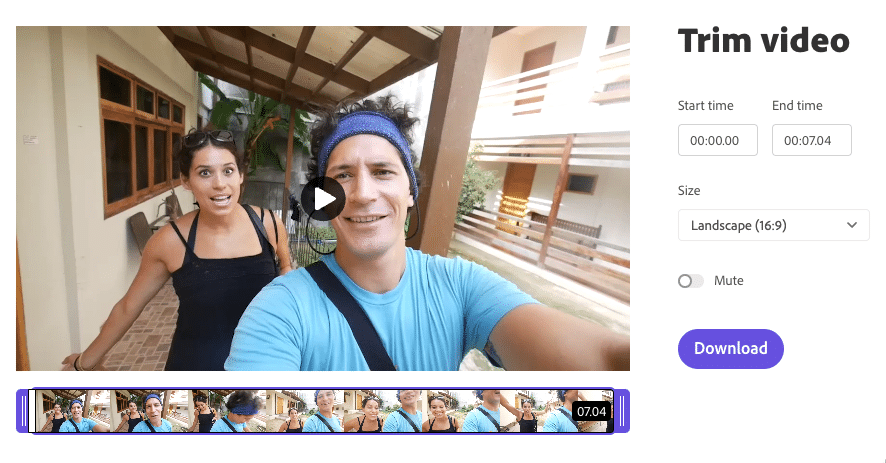
[ビデオをトリミング] クイック アクションを使用すると、ビデオの縦横比を変更することもできます。 したがって、横向き (16:9)、正方形 (1:1)、または縦向き (9:16) に変換できます。 縦横比を変更すると、拡大して画面いっぱいに表示するか (クロップして)、黒いバーを表示したままにするか (上部または下部) を選択できます。
フルスクリーンを選択すると、クロップ内でビデオをパンするオプションが表示されます。 ビデオのズームを制御できるようにしたい場合は、次のビデオ クイック アクションでさらに多くのオプションがあります。 サイズを変更します。
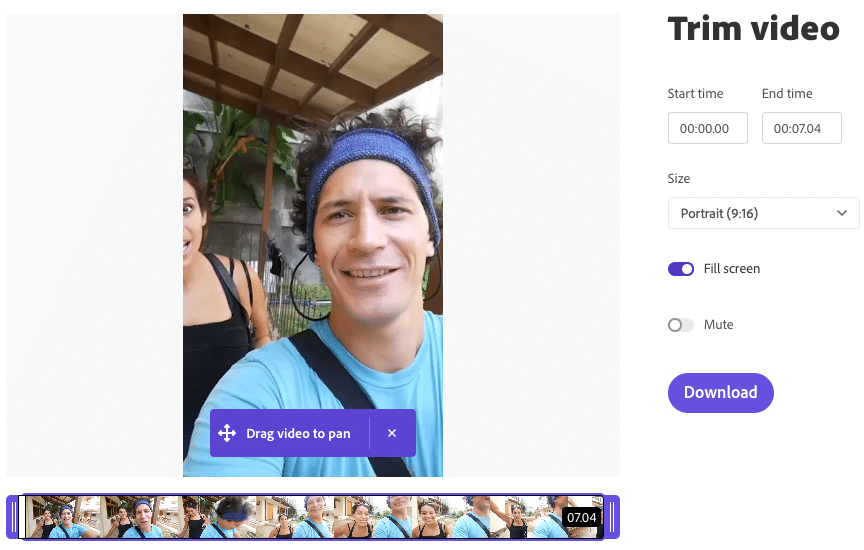
最後に、最終的なビデオに音声を入れたくない場合は、ビデオをミュートできます。
ビデオのサイズを変更する
ただし、[ビデオのトリミング]クイック アクションでビデオのサイズを変更できます。 ビデオのサイズ変更クイック アクション ツールを使用すると、より細かく制御できます。
Adobe Express は、すべての主要なソーシャル ネットワークおよびコンテンツ プラットフォームのすべてのサイズ (縦横比) を提供します。 これには、Instagram、Facebook、Twitter、YouTube、Pinterest、LinkedIn、Snapchat、TikTok が含まれます。
たとえば、Instagram の場合、メイン フィード (正方形 - 1080x1080)、ストーリーとリール (縦 - 1080x1920)、横長、IGTV などのサイズが表示されます。
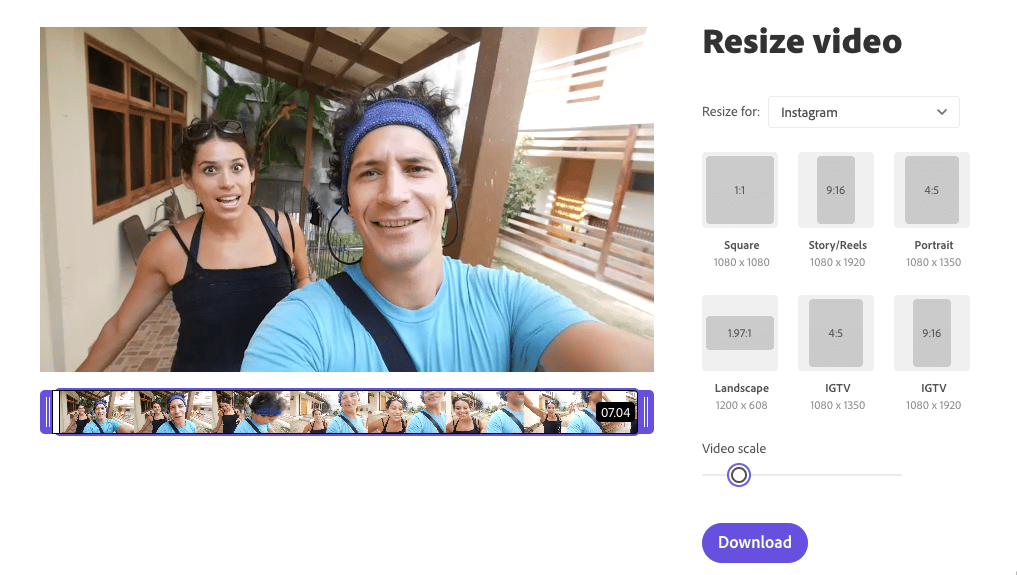
これらのオプションでは不十分な場合は、ビデオのサイズ変更クイック アクション ツールを使用すると、正確な幅と高さ、およびピクセルを選択できるカスタム オプションが提供されます。
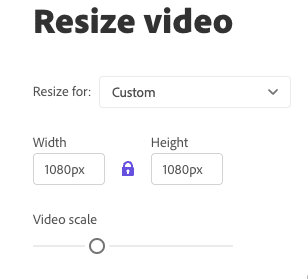
ビデオ スケール スライダをドラッグして、クロップのズームを調整できます。 そのため、頭を切り落としたり、アクションから切り取ったりすることを心配する必要はもうありません。 また、スライダーでビデオの開始と終了を調整して、ビデオをトリミングすることもできます。
マージ
結合したい動画が 2 つ以上ありますか? おそらく、最後に追加したい短いイントロやプロモーションビデオがありますか?
動画の結合クイック アクション ツールを使用すると、動画をアップロードして結合することができます。 アスペクト比を変更したり、各ビデオを完璧な長さにトリミングしたり、画面いっぱいに表示したりできます。 各ビデオをミュートすることもできます。
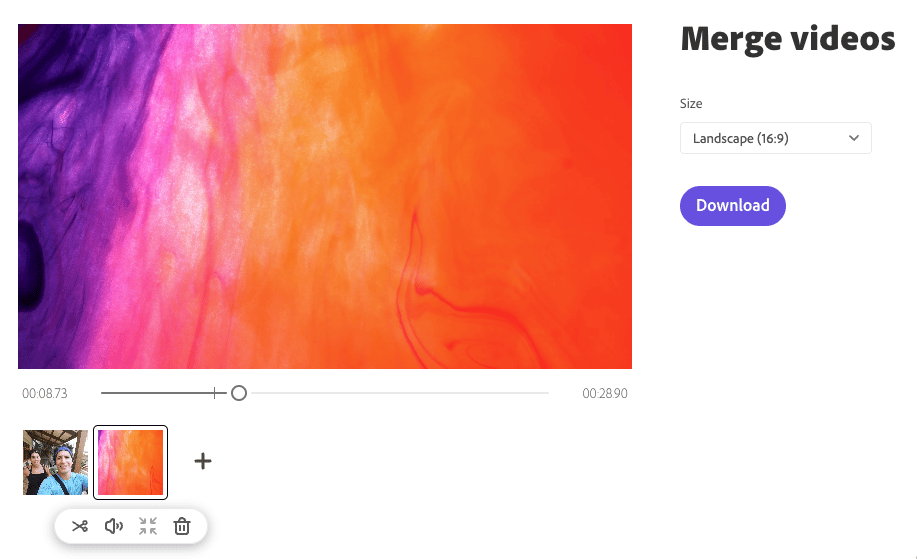
gifに変換
GIF に変換するクイック アクションが気に入っています。 ビデオの 1 つの短いスニペットをアニメーション GIF に変換したい場合は、このツールが最適です。
動画をアップロードしたら、動画をトリミングできます。 ファイル サイズが大きくなったり、GIF の読み込みが遅くなったりしないようにするには、ビデオをできる限りトリミングします。 Adobe Express には、大、中、小の 3 つの圧縮オプションがあります。 ファイル サイズと見栄えの最適なバランスが得られるため、最初に試すのに最適なオプションは [中] です。 ただし、小さいサイズのオプションを使用しても問題がなく、それでも見栄えが良い場合は、それを選択してください.
このツールを使用すると、ビデオをさまざまな縦横比 (正方形 (1:1)、横 (16:9)、縦 (9:16)) にトリミングすることもできます。
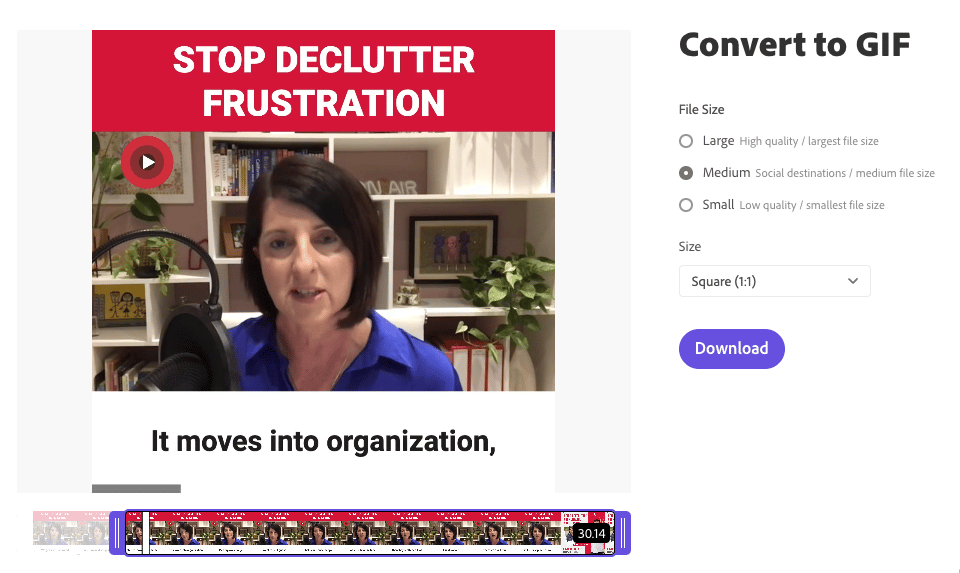
ビデオのクロップ
以前のすべてのクイック アクションでは、ビデオをトリミングすることもできました。 ただし、ビデオを特定のアスペクト比にトリミングするだけの場合は、このオプションを選択してください。 横 (16:9)、縦 (9:16)、正方形 (1:1) のオプションがあります。 画面上でドラッグして完璧なトリミングができるフリーフォームもあります。
最後に、ビデオをミュートするオプションがあります。
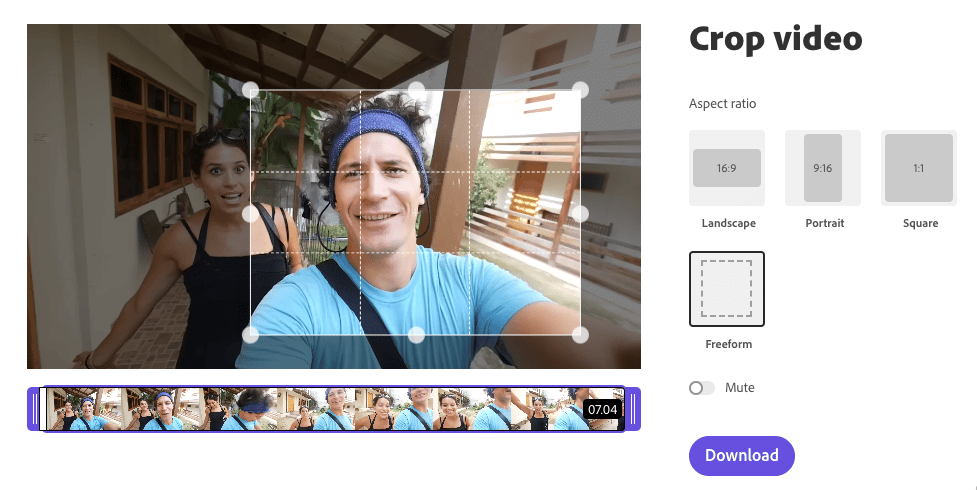
スピードを変える
動画の速度を調整しますか? 速度の変更クイック アクションを使用すると、ビデオを遅くしたり速くしたりできます。
「スーパースロー」で25%の超スローモーションも楽しめます。 スローとノーマルもあります。 ビデオをスピードアップしたい場合は、Fast (150%) と Super Fast (200%) も利用できます。 ここにスライダー オプションがあればよかったので、動画を少し速くする (または遅くする) ことができました。 しかし、アドビは常に新しい機能を追加しているので、うまくいけば、それは将来的に追加されるでしょう.
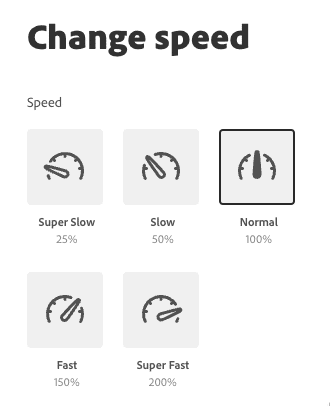
MP4に変換
非常に多くの異なるビデオ ファイル形式があります。 しかし、MP4 は最も一般的なファイル形式です。 ビデオを MP4 で送信するように求められたが、ビデオが MOV またはその他の形式である場合は、このツールが最適です。 ビデオをアップロードするだけで、その場で MP4 に変換されます。 仕事終わり!
リバースビデオ
ちょっとクリエイティブな気分なら、リバース ビデオクイック アクション ツールを使ってみませんか? 息子が階段を滑り落ちる動画を撮るのはとても楽しかったです。 それからビデオを逆にすると、彼が魔法のように階段を上っているように見えました. このツールでたくさんの楽しみを得ることができます!
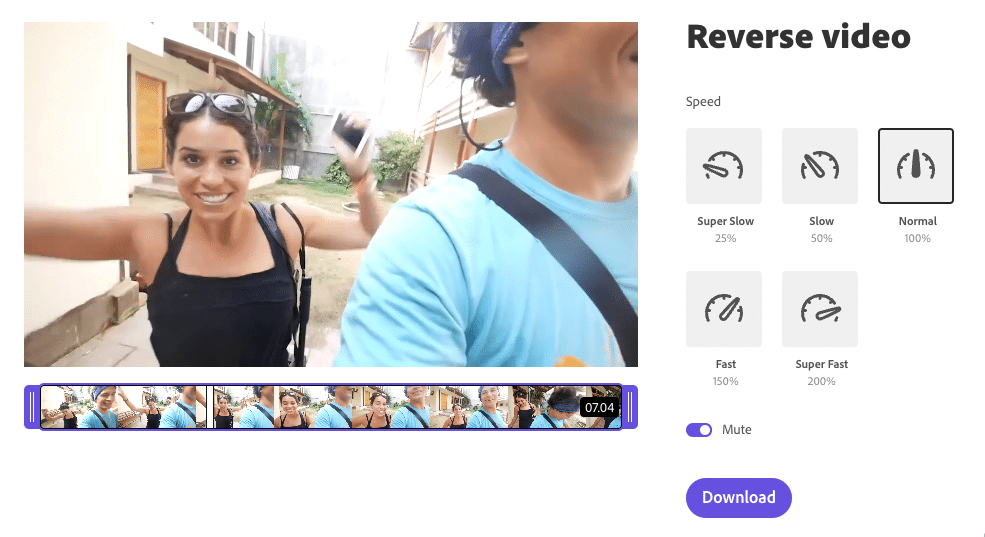
ビデオを反転するだけでなく、ビデオを遅くしたり速くしたりすることもできます。 また、音声をミュートすることもできます。

#2 スケジューラー
Adobe Express には完全なソーシャル メディア スケジューラが組み込まれていることをご存知ですか? これは巨大です! 特に、Buffer や Hootsuite などの別のツールを使用している場合。
完全なソーシャルメディア管理ツールのいくつかの機能が欠けています. たとえば、現時点では、ソーシャル インボックス、レポート、分析は提供されません。 しかし、カレンダーの前面と中央を備えた非常に強力なソーシャル メディア スケジューリング ツールを提供します。
Twitter、Instagram、Facebook ページ、Pinterest、LinkedIn と統合されています。 それらを Adobe Express に追加したら、準備完了です。
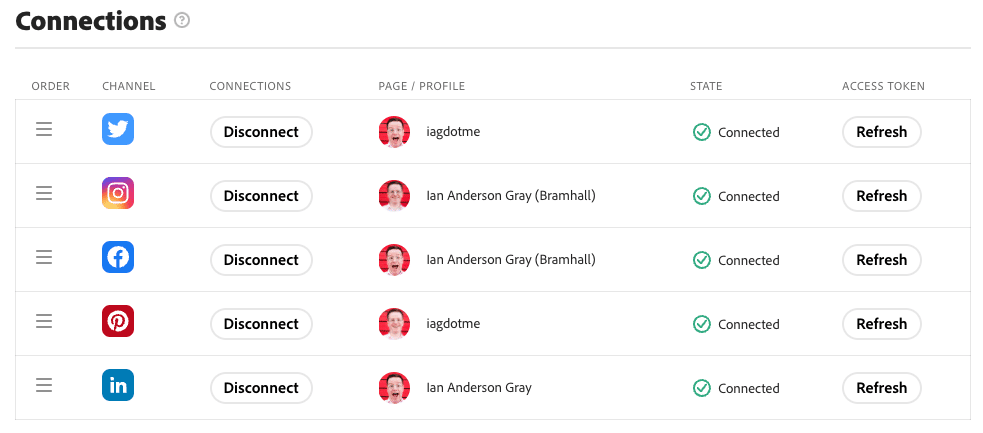
Adobe Express カレンダーでチャンネルの投稿を作成できます。 1 つのチャンネルまたは複数のチャンネルに同時に投稿できます。 クールなオプションの 1 つは、Adobe Express ライブラリからメディア (ビデオまたは画像) を選択することです。 メディアを選択したら、テキストと送信したい日時を追加するだけです。 その後、それをスケジュールするか、下書きとして追加できます。
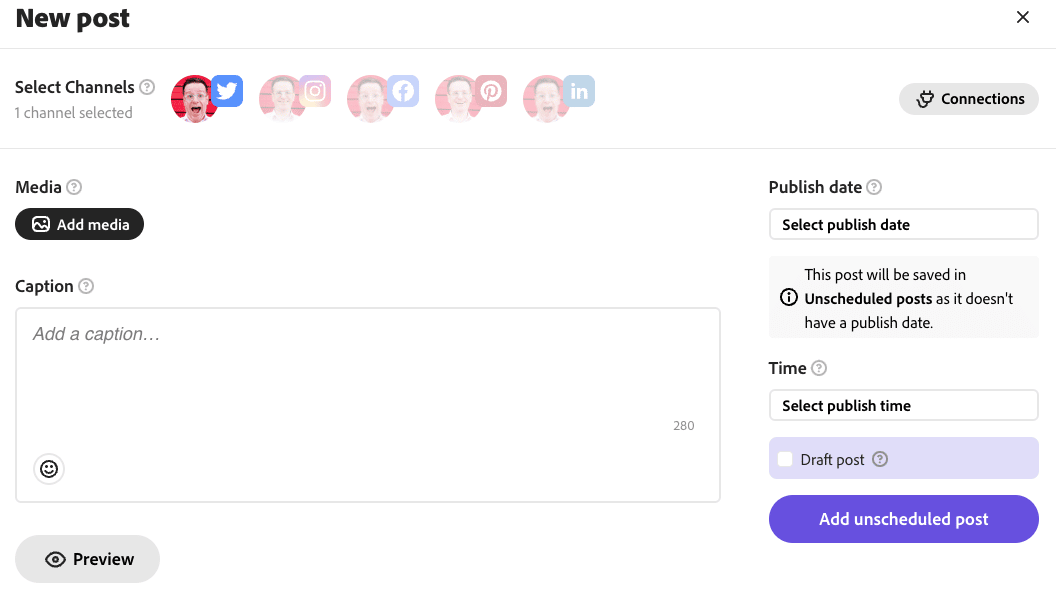
投稿を作成すると、Adobe Express カレンダーに表示されます。 週単位または月単位で表示できます。
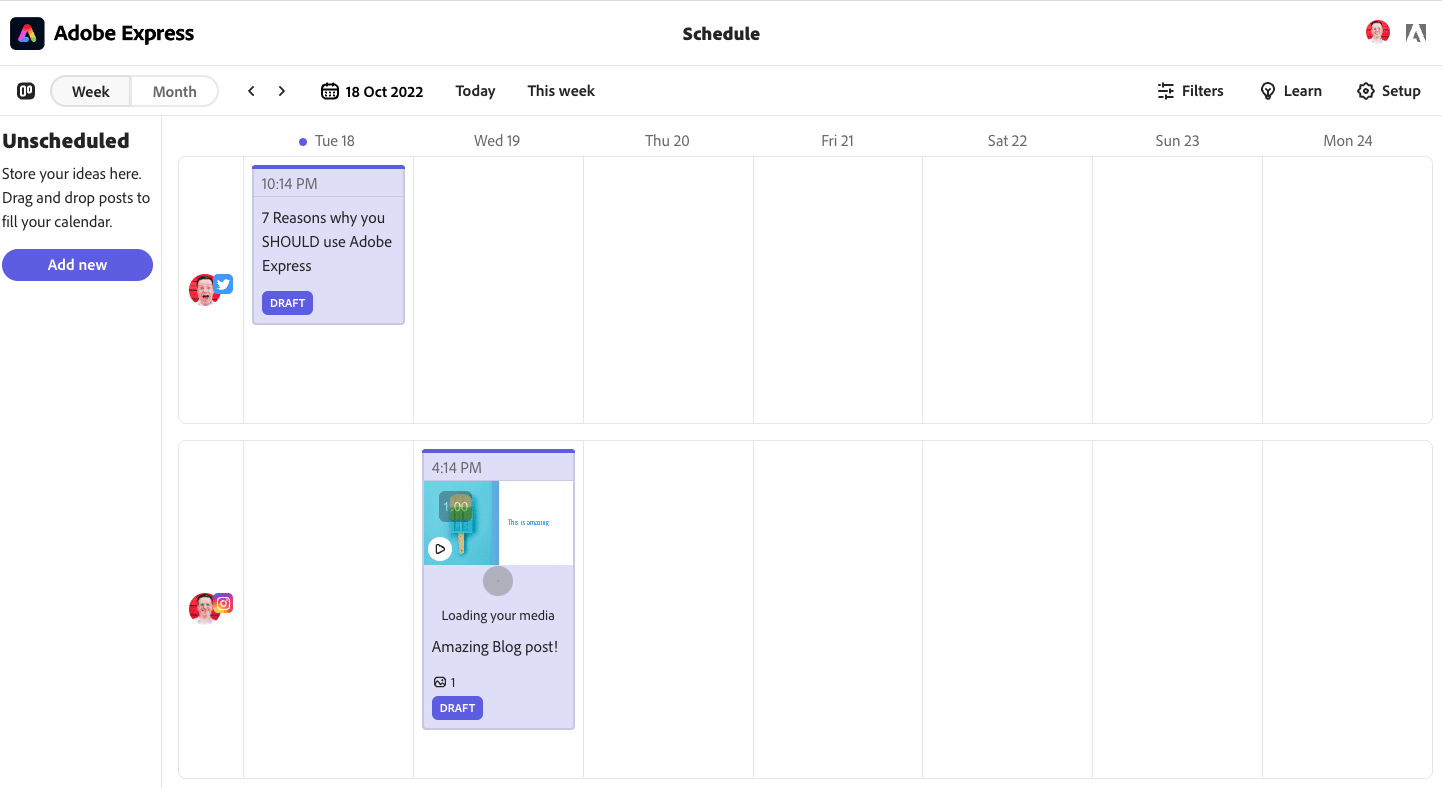
また、[フィルター] オプションを使用して、表示内容をフィルター処理できます。 これにより、下書き、スケジュール済み、公開済み、または失敗した投稿のみを表示できます。 または、1 つのチャネルだけから投稿を表示することもできます。
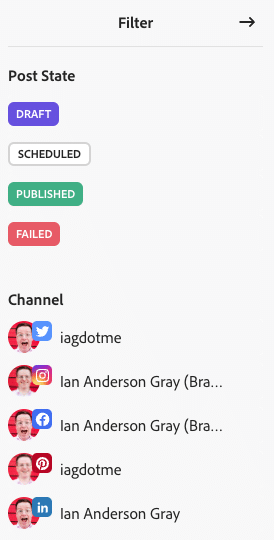
#3 テンプレート
Adobe Express でプロジェクトを作成すると (画像かビデオかに関係なく)、ライブラリに追加されます。
個々のプロジェクトまたはフォルダー全体 (またはメイン ライブラリ内のライブラリ) を他のユーザーと共有できます。 これにより、チームの他のメンバーと共同作業を行うことができます。 または、外部のデザイナーを招待して、ビデオや画像を作成してもらうこともできます。
プロジェクトの作成を開始すると、非常によく似たプロジェクトを作成したいと思うでしょう。
たとえば、私が最近作成したプロジェクトは、私のポッドキャスト エピソードの 1 つからの引用画像の Instagram 用カルーセルです。
Adobe Express を使用すると、このプロジェクトをテンプレートに変換できます。 テンプレートはプロジェクトを再利用可能にします!
プロジェクトの右上にある [共有] ボタンをクリックすると、任意のプロジェクトをテンプレートに変換できます。
編集中のプロジェクトを開き、[テンプレートの作成]を選択します。
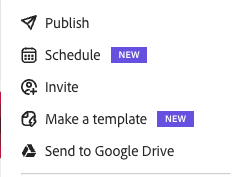
次に、プロジェクトの名前とオプションのメモを入力し、テンプレートを保存するライブラリ内のフォルダーを選択します。
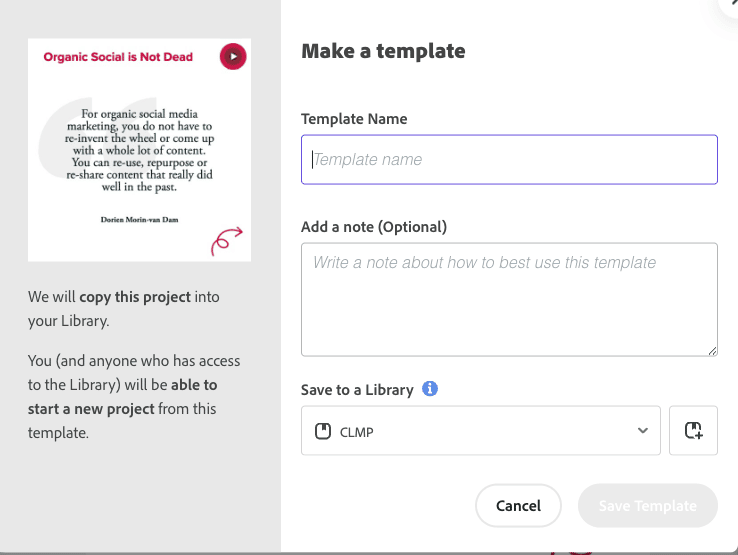
以上です!
#4 QRコード
まず第一に、QR コードとは何か、なぜ役立つのかについてお話しする必要があると思います。 すでに納得している場合は、次のいくつかの段落をスキップしてください。
QR コードは 1994 年から使用されています。現在はトヨタの子会社であるデンソー ウェーブという日本の会社によって発明されました。
これらは、スマートフォンのカメラでスキャンできる特別な種類のバーコードです。 それらは、パターンに配置された白黒の正方形の束のように見えます. それらをスキャンすると、Web サイトに移動したり、メッセージを表示したり、電話をかけることさえできます。
マーケティング担当者にとって QR コードは、人々が製品やサービスについて簡単に調べることができるため、非常に便利です。 たとえば、企業が新しい映画のポスターに QR コードを配置すると、誰かがそれをスキャンして映画の Web サイトに移動する可能性があります。 または、店舗が製品に QR コードを配置した場合、誰かがそれをスキャンして製品の動作のビデオを見ることができます。
つまり、QR コードは、何かについて簡単に知ることができるショートカットのようなものであり、マーケティング担当者はそれらを使用して、人々が自社の製品やサービスに関するより多くの情報を見つけられるようにすることができます。
Adobe Express には、QR コードをすばやく簡単に作成するためのクイック アクションがあります。
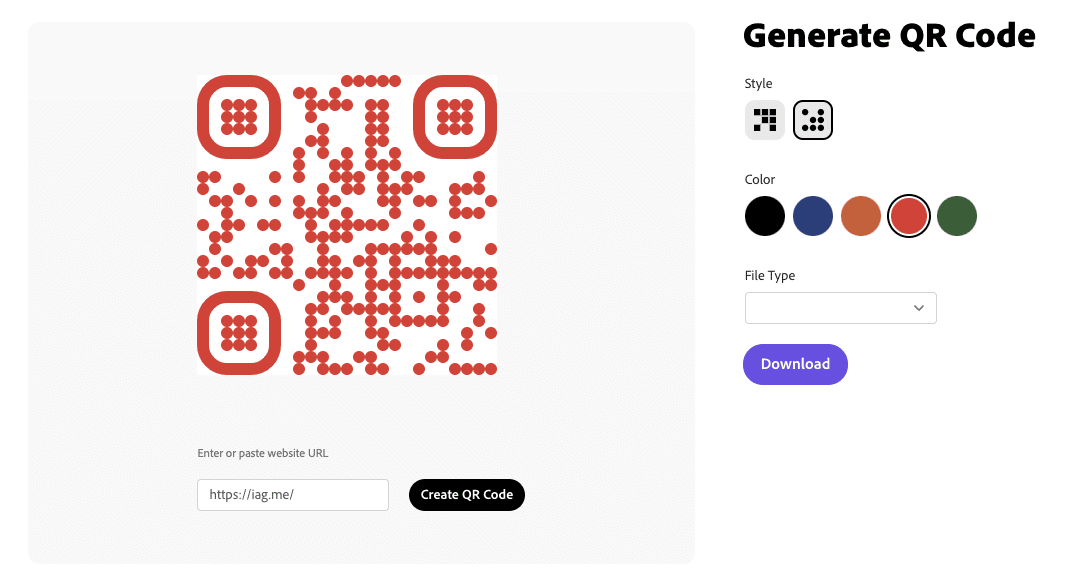
URL を入力し、[ QR コードの作成] をクリックするだけです。 色を変更できます (5 つのオプションがあります)。 また、従来のブロック QR コードまたはより丸みを帯びたバージョンの 2 つのスタイルも提供します。
最後に、Adobe Express を使用すると、QR コードを PNG 画像、JPEG 画像、またはベクター ファイル (SVG) としてダウンロードできます。 それはかなりきれいです!
#5 PDF ツール
ここまで、Adobe Express の画像およびビデオ編集ツールについて説明してきました。 ただし、Adobe Express は PDF も処理できます。 Adobe が PDF ツールの Acrobat の背後にいることを考えれば、これはおそらく驚くべきことではない。
Adobe Acrobat のプロフェッショナル バージョンと同じプロフェッショナルな PDF 管理ツールを利用できます。
これには、Word、Excel、Powerpoint、または画像ファイルからPDF ファイルへの変換が含まれます。
PDF ファイルからExcel、Powerpoint、PNG、JPEG、RTF、または Word に変換できます。
また、Adobe Express で PDF を開いて、テキストや画像を編集することもできます。
PDF ファイルのページを整理することもできます。 つまり、ページを並べ替えたり、一部のページを削除したりします。
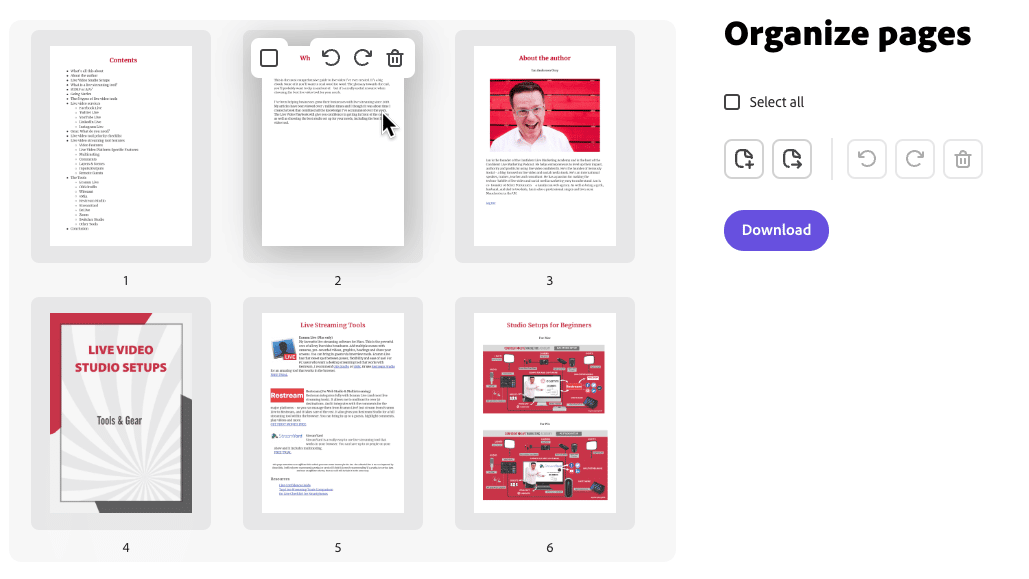
最後に、複数の PDF を結合して 1 つの PDF を作成できます。 または、Excel、Powerpoint、PNG、JPEG、リッチ テキスト形式、Word ドキュメントなど、他の形式を組み合わせることもできます。
概要
ご覧のとおり、Adobe Express はビジュアル コンテンツを作成するための信じられないほど強力なツールであり、これら 5 つの隠れた機能により、さらに用途が広がります。
簡単なビデオ編集からソーシャル メディア コンテンツのスケジューリングまで、ビジュアル テンプレートから QR コード生成や PDF ツールまで、Adobe Express がすべてをカバーします。 これらの機能は、デザイン プロセスを合理化し、魅力的なビジュアル コンテンツを作成するのに役立ちます。
プロのデザイナーでも初心者でも、Adobe Express を試して、デザインを新たな高みに引き上げてください。
